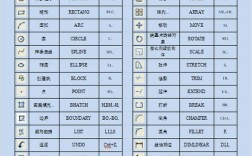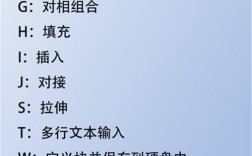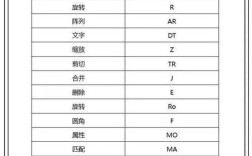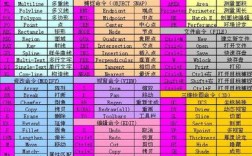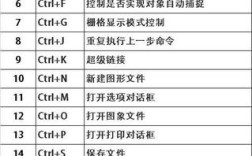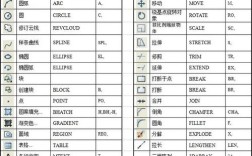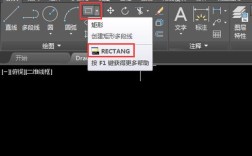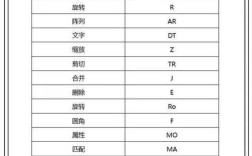在AutoCAD的操作中,命令是用户与软件交互的核心,掌握常用命令能大幅提升绘图效率,以下从基础绘图、编辑修改、显示控制、图层管理及高级功能五个维度,详细解析AutoCAD的典型操作命令及其应用场景。
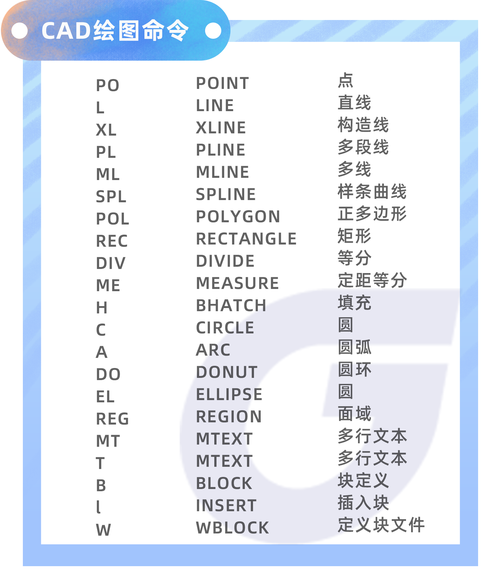
基础绘图命令
基础绘图命令是构建图形的起点,包括直线、圆、矩形等基本元素。
- 直线(L/Line):通过输入起点和终点坐标绘制直线,支持输入相对坐标(如@100,0)或极坐标(如@50<30)。
- 圆(C/Circle):提供多种绘制方式,如“圆心、半径”(默认)、“两点”(2P)、“三点”(3T)或“相切、相切、半径”(TTR)。
- 矩形(REC/Rectangle):通过指定对角点绘制矩形,可使用“倒角(C)”或“圆角(F)”选项设置边角样式。
- 多段线(PL/Pline):绘制由直线和圆弧组成的连续线段,可统一设置线宽,适合绘制轮廓或箭头。
- 图案填充(H/Hatch):在封闭区域内填充预定义图案(如ANSI31),可通过“角度”和“比例”调整填充效果。
编辑修改命令
编辑命令用于调整已有图形的形状、位置或属性,是细化图形的关键。
- 移动(M/Move):将对象从原位置平移至新位置,需指定基点和目标点。
- 旋转(RO/Rotate):绕指定基点旋转对象,可输入角度值或通过“参照(R)”选项对齐对象。
- 修剪(TR/Trim):以其他对象为边界剪切多余部分,需先选择边界对象,再点击要修剪的线段。
- 延伸(EX/Extend):将对象延伸至指定边界,操作逻辑与修剪类似。
- 偏移(O/Offset):创建与原对象平行的新对象,可设置距离(如10)或通过“通过(T)”选项指定新对象通过的点。
- 阵列(AR/Array):生成按规律排列的多个副本,包括“矩形阵列”(行、列间距)和“极轴阵列”(项目数、填充角度)。
显示控制命令
显示命令用于调整视图范围和观察角度,方便查看局部或整体图形。
- 缩放(Z/Zoom):常用子命令包括“实时(R)”动态缩放、“窗口(W)”框选放大、“全部(A)”显示所有图形。
- 平移(P/Pan):移动视图而不改变显示比例,常与缩放命令配合使用。
- 视图命名(V/View):保存当前视图状态,便于快速切换到特定视角。
图层管理命令
图层管理是组织复杂图形的核心工具,通过分层控制实现对象分类显示。
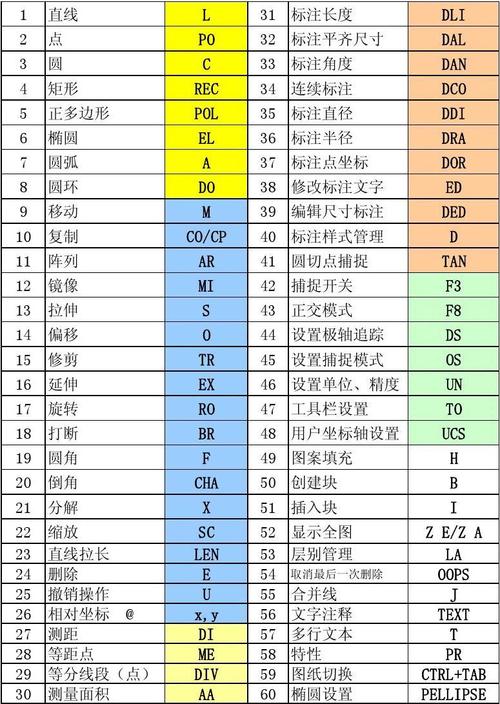
- 图层(LA/Layer):打开图层特性管理器,可创建新图层(如“墙体”“门窗”)、设置颜色(如红色)、线型(如CENTER)或线宽(0.3mm)。
- 图层状态管理器:保存图层配置(如“打印”“编辑”),避免重复设置。
- 图层匹配(LAYMCH):将选定对象的图层属性匹配至目标对象,统一图层规范。
高级功能命令
高级命令提升绘图精度与效率,适用于专业场景。
- 块定义(B/Block):将多个对象组合为单一对象(如“门”),便于重复使用,支持“属性(ATTDEF)”添加文字信息。
- 尺寸标注(DIM/DIMALIGNED):包括线性标注(水平/垂直)、对齐标注(倾斜对象)、半径标注(圆弧)等,可通过“标注样式(D)”统一格式。
- 查询(ID/AREA):查询点的坐标(ID)、封闭区域的面积(AREA)或对象长度(LIST)。
以下为常用快捷键及功能总结表:
| 命令缩写 | 全称 | 主要功能 |
|----------|--------------|------------------------------|
| L | Line | 绘制直线 |
| O | Offset | 偏移复制对象 |
| TR | Trim | 修剪对象 |
| LA | Layer | 管理图层 |
| B | Block | 创建块定义 |
| DIM | Dimension | 标注尺寸 |
相关问答FAQs
Q1:如何快速修剪多个重叠对象?
A:使用“TRIM”命令后,输入“F”(栏选),绘制一条直线穿过所有需修剪的对象,再点击要删除的部分,可一次性批量修剪,无需逐个选择边界。
Q2:为什么创建的块插入后显示为白色或无法显示?
A:通常因块定义的颜色设置为“随层(BYLAYER)”或“随块(BYBLOCK)”,而当前图层颜色为白色(与背景色相同),解决方法:进入“图层特性管理器”,修改目标图层的颜色为非白色;或在块定义时直接设置对象颜色为固定值(如“红色”)。